Canvi de l'escala de zoom
Podeu configurar l'equip perquè ajusti automàticament l'escala de zoom, o bé podeu especificar l'escala de zoom manualment.
Com a exemple, en aquesta secció s'explica el procediment per seleccionar una bústia com a ubicació d'emmagatzematge.
IMPORTANT |
Si voleu utilitzar el zoom predefinit per dur a terme les ampliacions que s'indiquen tot seguit, col·loqueu els originals horitzontalment. La col·locació horitzontal de l'original es fa amb la vora més llarga creuada. (Vegeu "Orientació"). A4 → A3 A5 → A3 |
Zoom predefinit
Podeu utilitzar escales de còpia (zoom) predeterminades per ampliar o reduir originals de mida estàndard a altres mides estàndard.
1.
Premeu  → [Llegir i desar] → [Bústia].
→ [Llegir i desar] → [Bústia].
 → [Llegir i desar] → [Bústia].
→ [Llegir i desar] → [Bústia].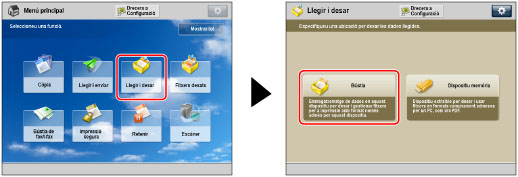
2.
Seleccioneu la bústia que vulgueu → premeu [Llegir].
/b_ssave_010_01_b_C.jpg)
3.
Premeu [Esc. còpia] → seleccioneu l'escala de zoom que vulgueu → premeu [Acceptar].
/b_ssave_021_01_c_C.jpg)
Zoom per percentatge
Podeu ampliar o reduir els originals d'acord amb qualsevol escala de zoom en increments de l'1%. Les escales de zoom disponibles van del 25 % al 400 % per a la funció de Bústia, i del 50 % al 200 % per a la funció Dispositiu memòria. S'utilitza la mateixa escala de zoom per als eixos horitzontals i verticals.
1.
Premeu  → [Llegir i desar] → [Bústia].
→ [Llegir i desar] → [Bústia].
 → [Llegir i desar] → [Bústia].
→ [Llegir i desar] → [Bústia].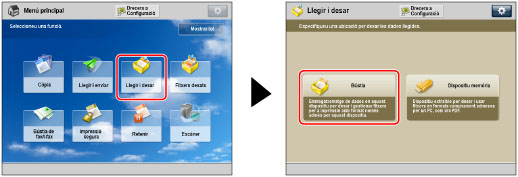
2.
Seleccioneu la bústia que vulgueu → premeu [Llegir].
/b_ssave_010_01_b_C.jpg)
3.
Premeu [Esc. còpia] → ajusteu l'escala de zoom amb [-] i [+] → premeu [Acceptar].
/b_ssave_021_01_f_C.jpg)
Escala auto
Seleccioneu aquest mode perquè l'equip seleccioni automàticament la relació de zoom en funció de la mida de registre seleccionada. Les escales de zoom disponibles van del 25 % al 400 % per a la funció de Bústia, i del 50 % al 200 % per a la funció Dispositiu memòria. S'utilitza la mateixa escala de zoom per als eixos horitzontals i verticals.
1.
Premeu  → [Llegir i desar] → [Bústia].
→ [Llegir i desar] → [Bústia].
 → [Llegir i desar] → [Bústia].
→ [Llegir i desar] → [Bústia].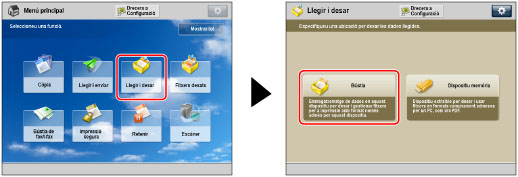
2.
Seleccioneu la bústia que vulgueu → premeu [Llegir].
/b_ssave_010_01_b_C.jpg)
3.
Premeu [Esc. còpia] → [Auto].
/b_ssave_021_01_i_C.jpg)
4.
Seleccioneu la mida d'impressió de dades que preferiu → premeu [Acceptar].
Zoom per mida
Aquest mode permet reduir o ampliar originals introduint individualment les mides de l'original i el paper d'impressió. Podeu establir una escala de còpia (zoom) del 25% al 400% si col·loqueu l'original al vidre de còpia, o del 25% al 200% si col·loqueu l'original a l'alimentador.
IMPORTANT |
Aquest mode només està disponible per emmagatzemar fitxers en una bústia. |
NOTA |
L'equip converteix les mides especificades en una escala de zoom (%) amb la fórmula que s'indica a continuació. El resultat s'arrodoneix a l'enter més proper. Escala de zoom (%) = (mida d'impressió (mm)/mida de l'original (mm)) x 100 |
1.
Premeu  → [Llegir i desar] → [Bústia].
→ [Llegir i desar] → [Bústia].
 → [Llegir i desar] → [Bústia].
→ [Llegir i desar] → [Bústia].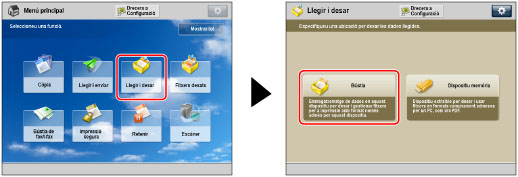
2.
Seleccioneu la bústia que vulgueu → premeu [Llegir].
/b_ssave_010_01_b_C.jpg)
3.
Premeu [Esc. còpia] → [Especificar per mida].
/b_ssave_021_01_l_C.jpg)
4.
Establiu l'escala de còpia (zoom) horitzontal i vertical per a la mida de l'original i la mida d'impressió.
Si no voleu canviar l'escala de còpia horitzontal i vertical, seleccioneu [Igual escala per a XY]. Per canviar l'escala de còpia, seleccioneu [XY independents].
Si seleccioneu [Igual escala per a XY]:
Podeu establir la mateixa escala de còpia (zoom) per als eixos horitzontal (X) i vertical (Y).
/b_ssave_021_01_m_L.jpg)
Premeu [Igual escala per a XY].
Premeu [Mida d'original] → introduïu un valor.
Premeu [Mida d'impressió] → introduïu un valor.
Podeu introduir l'amplada o la longitud de l'original. Si introduïu l'amplada de l'original, assegureu-vos que introduïu també l'amplada per a la mida d'impressió, i a l'inrevés.
Si seleccioneu [XY independents]:
Podeu establir escales de còpia (zoom) diferents per als eixos horitzontal (X) i vertical (Y).
/b_ssave_021_01_n_L.jpg)
Premeu [XY independents].
Premeu [X] i [Y] per a <Mida d'original> → introduïu cada valor.
Premeu [X] i [Y] per a <Mida d'impressió> → introduïu cada valor.
Podeu introduir l'amplada o la longitud de l'original. Si introduïu l'amplada de l'original, assegureu-vos que introduïu també l'amplada per a la mida d'impressió, i a l'inrevés.
5.
Premeu [Acceptar].
L'equip calcula automàticament l'escala de còpia correcta (zoom) en funció dels valors que heu introduït. No obstant això, la imatge de l'original es pot retallar una mica, depenent de la mida del paper.
Ajust independent dels eixos X i Y
El mode Escala XY permet especificar diferents escales de còpia XY en percentatges per fer còpies ampliades o reduïdes. Podeu establir una escala de còpia (zoom) del 25% al 400% si col·loqueu l'original al vidre de còpia, o del 25% al 200% si col·loqueu l'original a l'alimentador.
/b_ssave_021_01_o_L.jpg)
IMPORTANT |
Aquest mode només està disponible per emmagatzemar fitxers en una bústia. |
NOTA |
Si ajusteu l'escala de zoom amb el mode Escala XY, pot ser que la imatge de l'original es giri abans d'imprimir-se. L'equip calcula si aquest gir és necessari en funció de la mida de l'original i l'escala de zoom especificada. |
1.
Premeu  → [Llegir i desar] → [Bústia].
→ [Llegir i desar] → [Bústia].
 → [Llegir i desar] → [Bústia].
→ [Llegir i desar] → [Bústia].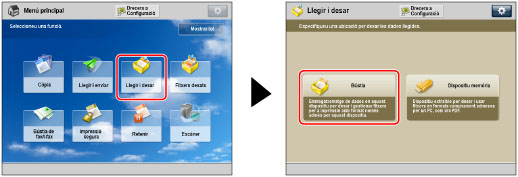
2.
Seleccioneu la bústia que vulgueu → premeu [Llegir].
/b_ssave_010_01_b_C.jpg)
3.
Premeu [Esc. còpia] → [Escala XY].
/b_ssave_021_01_r_C.jpg)
4.
Premeu [X] i [Y] → premeu [-] o [+] per especificar cada escala de còpia.
També podeu introduir valors amb les tecles numèriques.
5.
Premeu [Acceptar].
IMPORTANT |
No es poden llegir originals molt transparents, com les transparències, amb l'opció Auto per a Escala de còpia. En el seu lloc, feu servir el mode de zoom predefinit o de zoom per percentatge. Per utilitzar [Auto], els originals han de tenir una de les mides estàndard següents: A3, A4, A4R, A5, A5R o A6R. (Els originals de mida A6R només es poden col·locar al vidre de còpia.) Només podeu seleccionar [Auto] per a Escala de còpia si la resolució s'estableix a 300 x 300 ppp o 600 x 600 ppp. |
NOTA |
Si la mida d'impressió real no coincideix amb l'escala de zoom que heu especificat a [Auto], podeu ajustar-la amb [Ajust fi del zoom]. (Vegeu "Ajust fi del zoom"). Si col·loqueu l'original al vidre de còpia, l'escala de zoom apareix automàticament quan tanqueu l'alimentador, sempre que es pugui detectar la mida de l'original. Si col·loqueu l'original a l'alimentador, l'escala de zoom apareix quan premeu  . .Per posar de nou l'escala al 100%, premeu [1:1 (100%)]. |